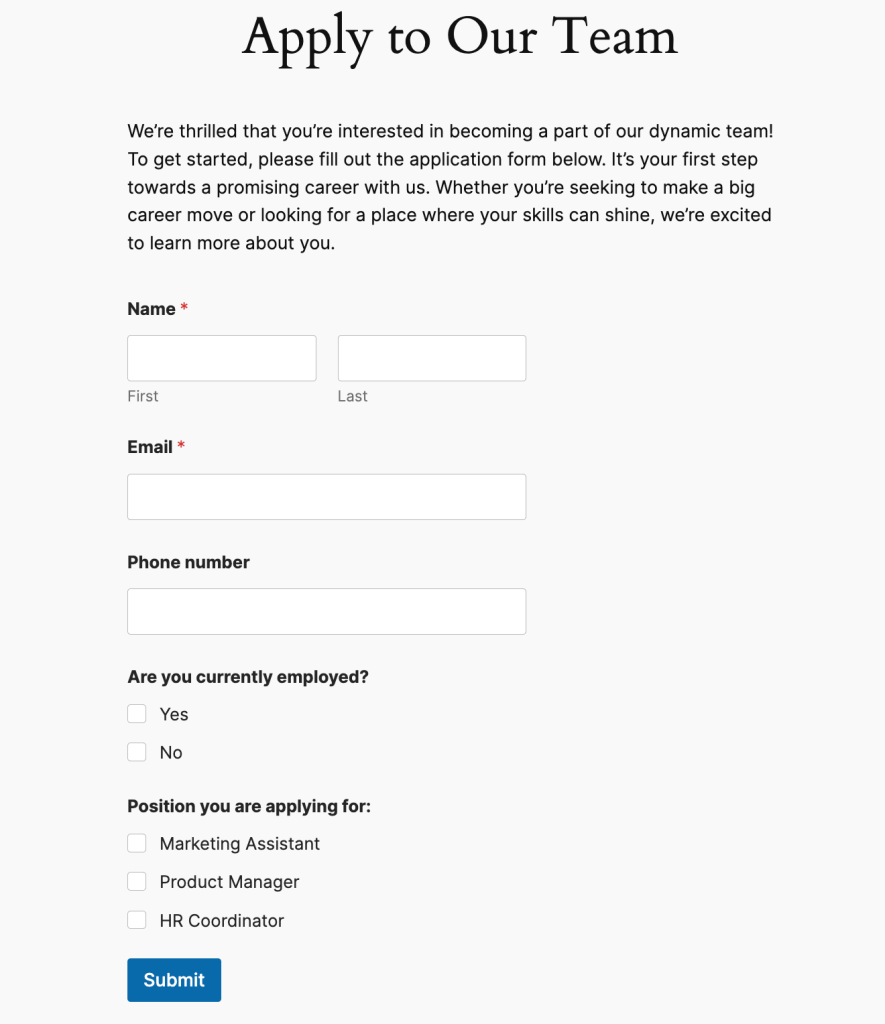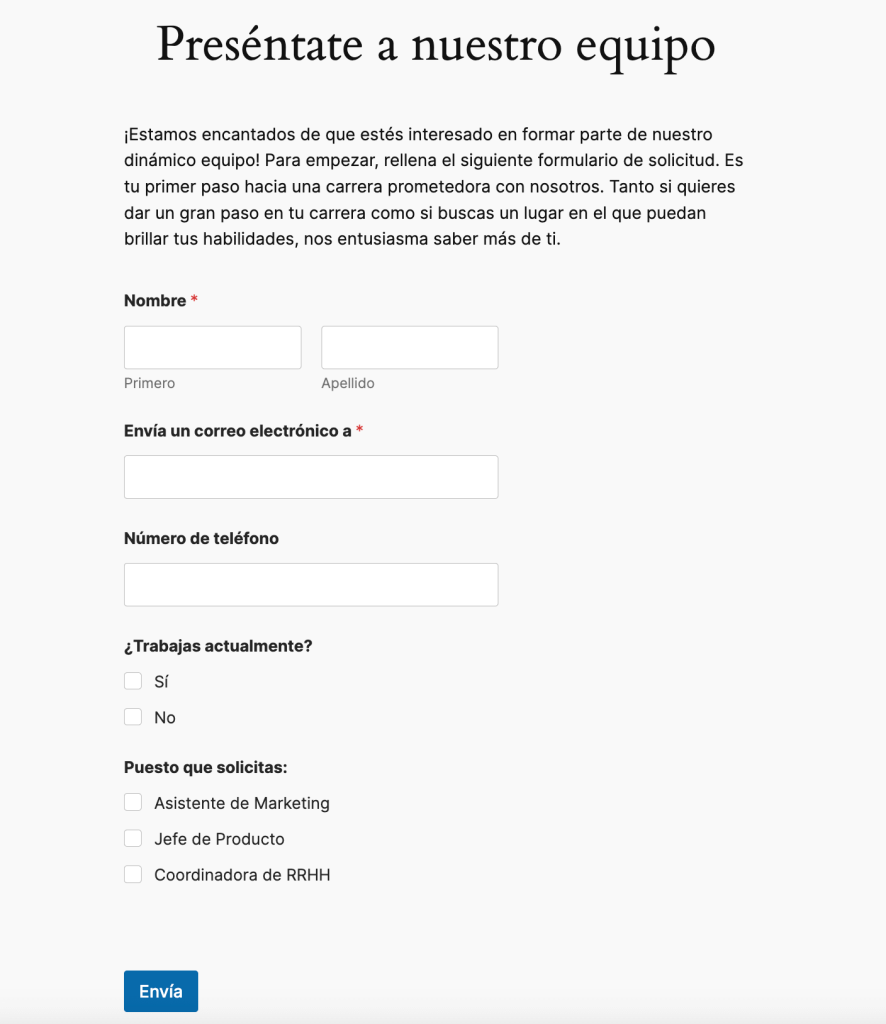En esta página
Home » Documentación de WPML » Proyectos relacionados » Creación de formularios multilingües con WPForms y WPML
Crea WPForms multilingües con WPML
Complementos requeridos
Para traducir WPForms con WPML, instala y activa:
- WPML
- WPML String Translation
- WPForms o WPForms lite
- WPForms Multilingual
Cómo traducir WPForms con WPML
Para traducir WPForms con WPML:
- Ve a WPML → Translation Dashboard y desplázate hacia abajo hasta la sección WPForms.
- Selecciona los formularios que quieras traducir.
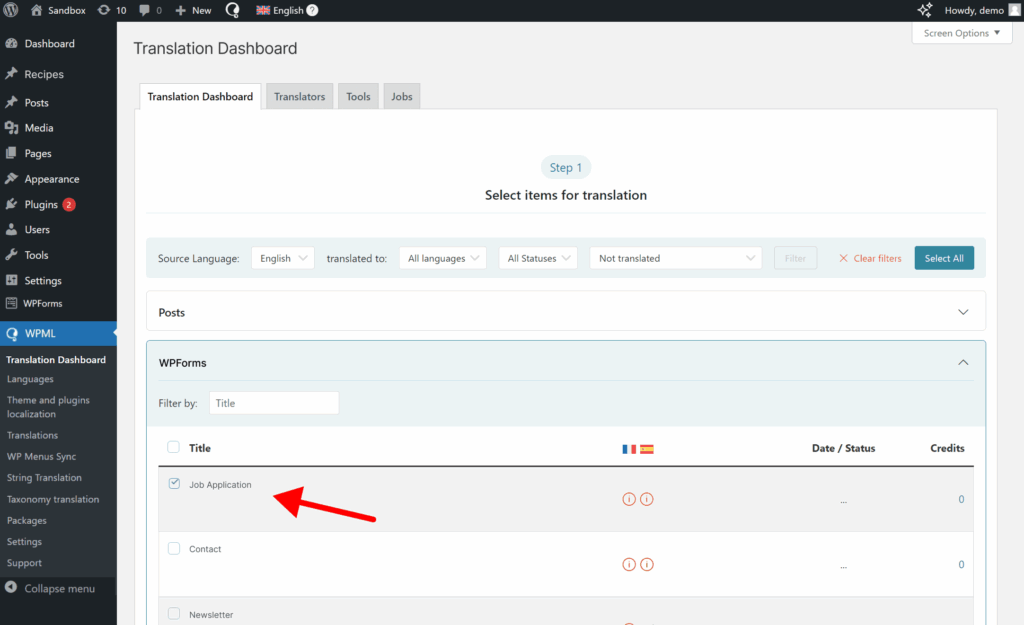
- Elija un método de traducción y envíe para su traducción.
Para ver tu formulario en el sitio web, ve a la página que contiene tu formulario y cambia de idioma. Recuerda traducir la página con tu formulario para poder hacer esto.
¿El texto no se traduce?
Si algunos de los textos de tu formulario no se traducen, como las etiquetas y las subetiquetas, es probable que sean strings. Para traducir strings:
- Visita tu formulario en el front-end. Esto hará que WPML registre los strings para su traducción.
- Luego, ve a WPML → Translation Dashboard y desplázate hasta la sección Otros textos (Strings).
- Busque sus cadenas y envíelas para su traducción.
Si aún no puedes encontrar estos textos, asegúrate de que la autorregistración esté activada en la sección Otros textos (Strings) del panel de traducción.
Empieza a traducir con WPML
Si ya tienes una cuenta de WPML, puedes descargar WPForms Multilingual (sin coste adicional) desde la página Descargas.
¿No tienes WPML? Visita nuestra página de precios para encontrar el plan adecuado para tu sitio web.